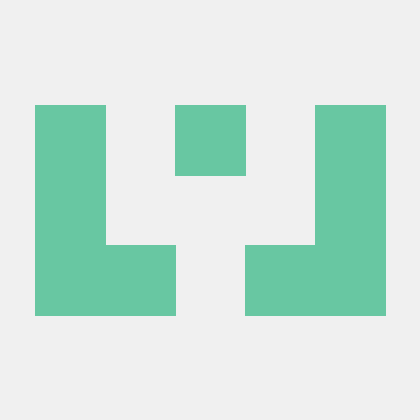Profeta Orfeo, nuestra mascota, se encuentra aquí para guiarte a través de la creación de tu propio sitio web personal.
Se verá algo similar a esto:
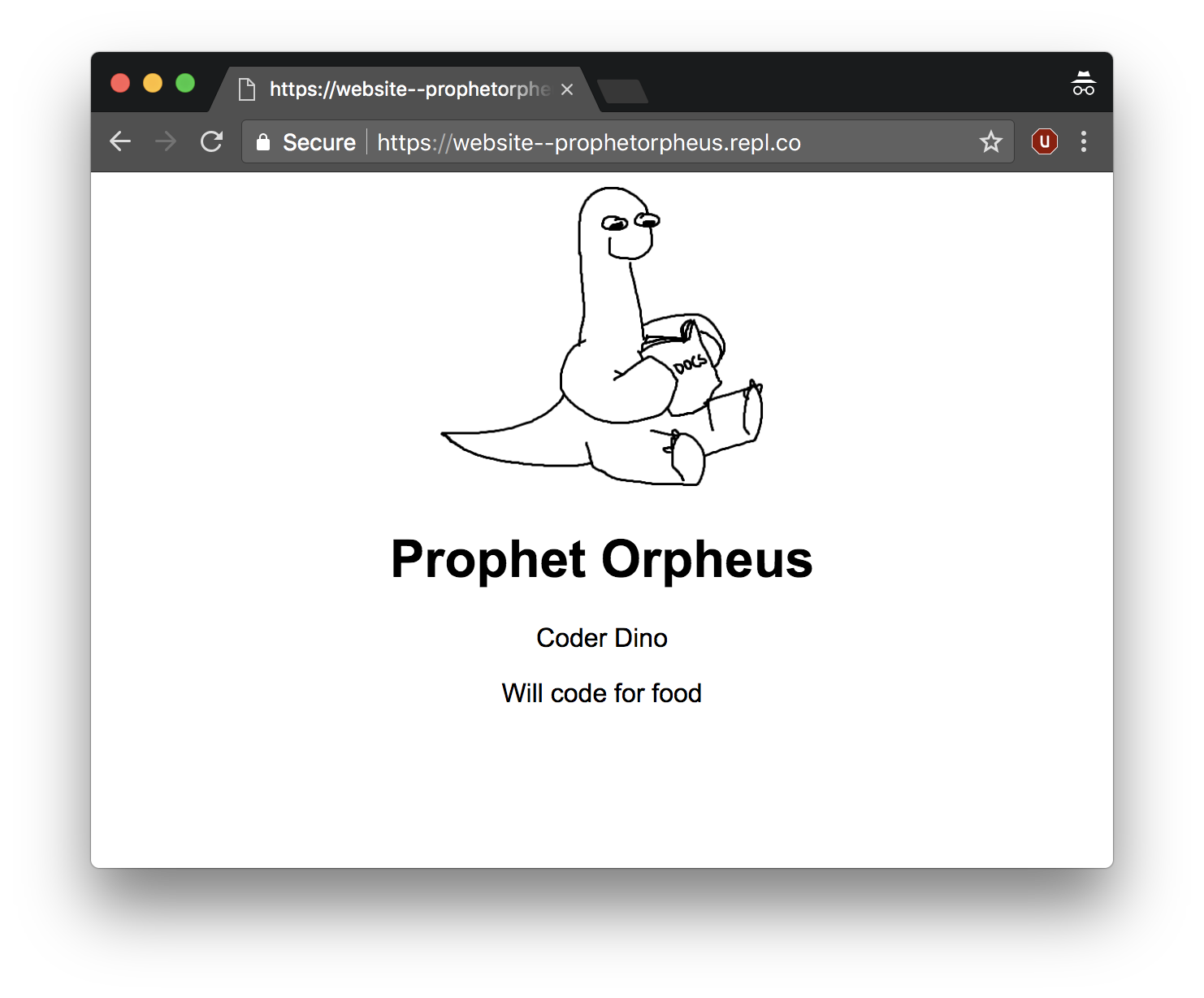
Aquí se encuentra el demo en vivo y el código final (mirar index.html y style.css).
Este taller debería durar aproximadamente unos 45 minutos.
Parte I: Configuración
Preparándose para "repl it" en Repl.it
Repl.it es un editor de código en línea. Es similar a Google Docs, pero tiene algunas características importantes que lo hacen mucho mejor para escribir código que un editor de texto normal.
Para empezar, ve a https://repl.it/languages/html. ¡Tu entorno de codificación se activará en solo unos segundos!
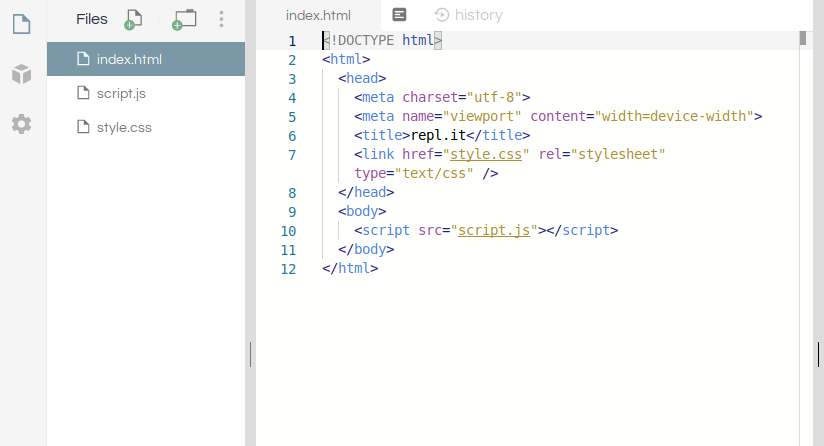
Parte II: El archivo HTML
1) El archivo HTML
HTML son las siglas de Hypertext Markup Language (Lenguaje de Marcado de Hipertexto). Todos los sitios web, desde el New York Times hasta Twitch, utilizan HTML para mostrar contenido en la web.
Deberías tener abierto el archivo index.html y un montón de texto con símbolos < & > . ¡Eso es HTML!
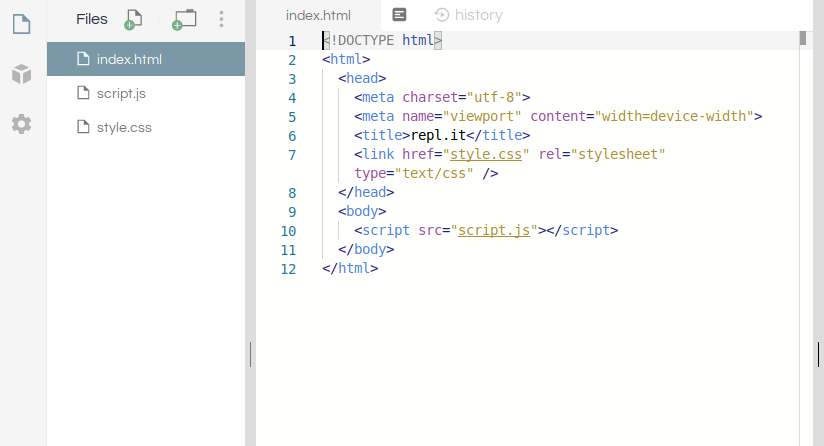
Repl.it nos da un poco de código para empezar, pero nosotros vamos a comenzar desde cero. Continúa y elimina todo en el archivo index.html y luego escribe adentro el siguiente código. NO COPIES Y PEGUES.
<!DOCTYPE html>
<html>
<head> </head>
<body></body>
</html>
Esta estructura es común para todas las páginas HTML. De hecho, ¡puedes echar un vistazo por ti mismo! Simplemente da clic con el botón derecho en cualquier página web, incluida esta, y luego da clic en "Ver código fuente de la página" (a veces llamado "Inspeccionar" según tu navegador) para ver lo que sucede detrás de escena. Encontrarás cada uno de estos elementos en cada página: — La declaración de tipo de documento y una etiqueta HTML envuelta alrededor de un encabezado y un cuerpo.
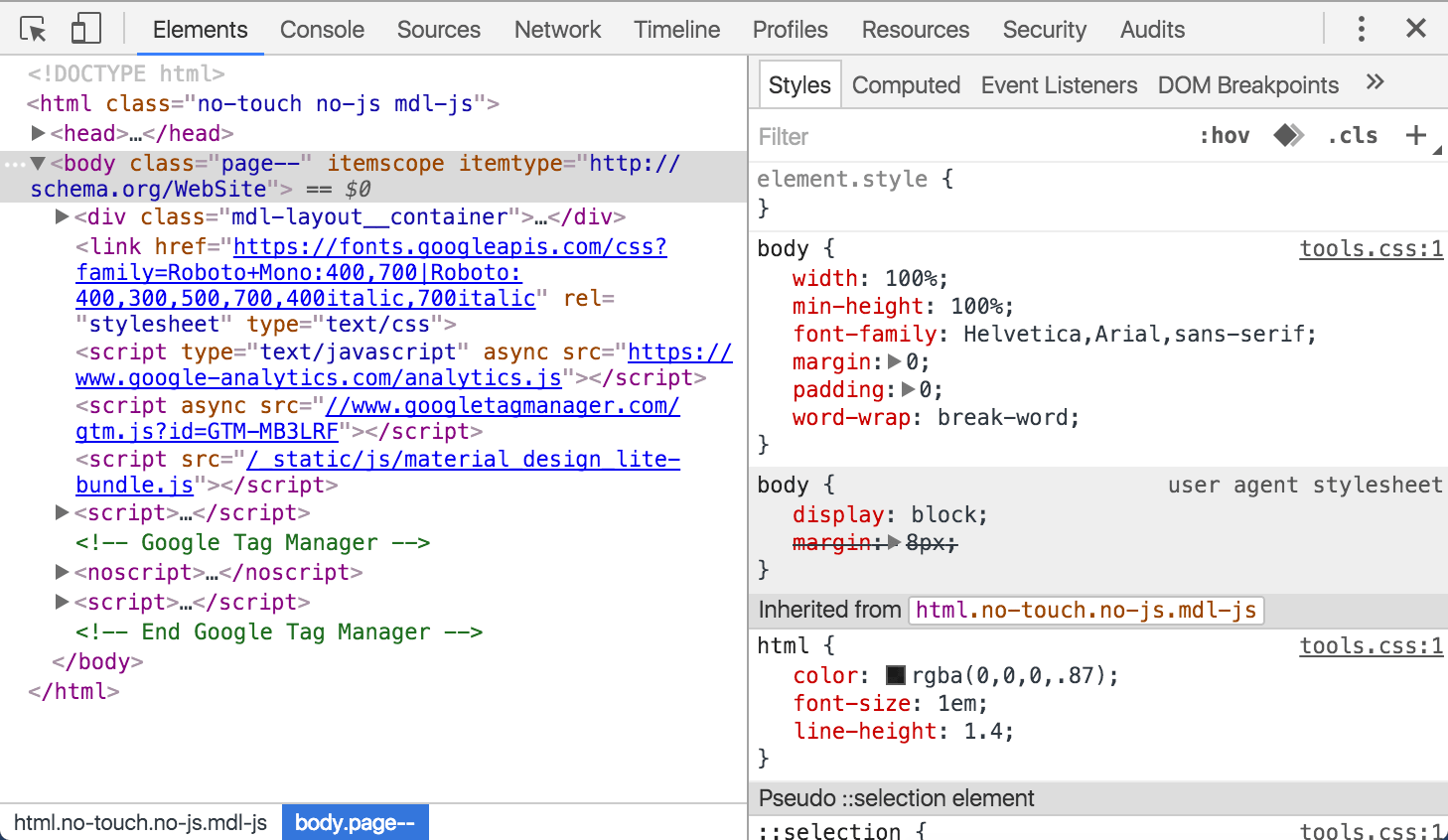
Antes de proceder, repasaremos brevemente lo que significa nuestra plantilla.
HTML funciona almacenando información dentro de etiquetas. <html></html> es un ejemplo de una de esas etiquetas. Dentro de <html></html>, hemos colocado otros dos conjuntos de etiquetas: <head></head> (que envuelve alrededor de la "cabeza") y <body></body> (que envuelve alrededor de el "cuerpo"). El cuerpo contiene todo lo que verías en la pestaña/ventana actual cuando se abre la página, mientras que el encabezado transmite información sobre la página al navegador.
<!DOCTYPE html> le dice al navegador qué versión de HTML esperar. Dado que es un lenguaje, HTML está en constante crecimiento y actualización, por lo que existen múltiples versiones. En nuestro caso, usaremos HTML5, la versión más actual.
2) Previsualizando la Página
¡Veamos cómo se ve nuestro archivo HTML en una vista previa en vivo! Para hacer esto, da clic en el botón Run encima del editor o presiona Ctrl + Enter (Command + Enter en Mac).
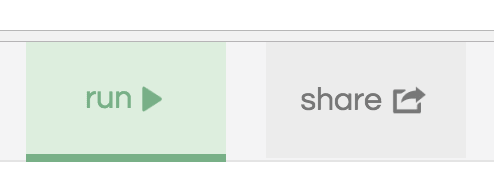
A partir de ahí, la vista previa en vivo a la derecha del editor debería mostrar cómo se ve tu sitio web. Si deseas verlo en una nueva pestaña, la URL que se encuentra arriba de la vista previa del sitio web es la URL activa de tu sitio web.
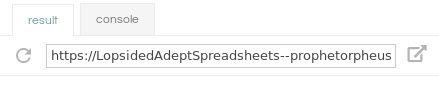
También puedes abrir la vista previa externa en vivo haciendo clic en el ícono que parece un cuadrado con una flecha. Esto abrirá la vista previa en vivo en una nueva pestaña en la URL mencionada anteriormente.
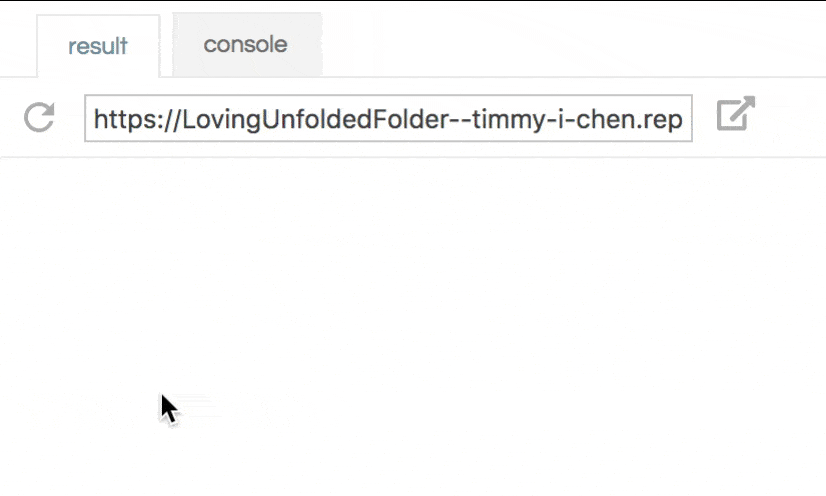
Como puedes ver, la página está en blanco. Esto se debe a que no hemos agregado nada a la sección del cuerpo body todavía. ¡Agreguemos algo de contenido!
3) Agregar Texto al Cuerpo
Como se mencionó anteriormente, toda la información está envuelta en etiquetas. Las etiquetas están predefinidas en el lenguaje; piensa en ellas como las palabras en el idioma. Para el texto, HTML proporciona una serie de etiquetas para almacenar texto. Usaremos dos de las más básicas: la etiqueta h1 (<h1>) y la etiqueta de párrafo (<p>). La etiqueta h1 es la primera de una serie de etiquetas de encabezado, siendo h1 la de ranking más alto y h6 la de ranking más bajo. Al igual que con las otras etiquetas, puedes colocar información dentro de estas etiquetas rodeando su contenido con una etiqueta de apertura y cierre.
Continúa y agrega tu nombre en una etiqueta de título, y tu descripción en una etiqueta de párrafo, entre las etiquetas de apertura (<body>) y cierre (</body>) . Aquí está el nombre y la descripción del Profeta Orfeo:
<!DOCTYPE html>
<html>
<head> </head>
<body>
<h1>Prophet Orpheus</h1>
<p>Coder Dino Will code for food</p>
</body>
</html>
Si tu descripción constaba de unos pocos párrafos o tenía saltos de línea, es posible que hayas notado que <p></p> no cierra bien del todo. Agregar líneas o espacios en blanco adicionales entre palabras en HTML no cambia el espaciado del contenido. Podemos resolver esto colocando cada párrafo en su propio <p></p>.
<!DOCTYPE html>
<html>
<head> </head>
<body>
<h1>Prophet Orpheus</h1>
<p>Coder Dino</p>
<p>Will code for food</p>
</body>
</html>
Ejecuta tu index.html y actualiza la vista previa en vivo. ¡Yay!
4) Agregar imágenes al cuerpo
Primero, busca una imagen que te gustaría incluir en tu página. Puedes encontrar algo en Google Images, Facebook o Imgur. Necesitaremos la URL de origen de la imagen, así que da clic derecho y selecciona "Copiar dirección de imagen".
Las imágenes se incluyen en HTML a través de la etiqueta de imagen, o <img>. La etiqueta de la imagen tiene un atributo llamado src, que contendrá la fuente de la URL de la imagen que deseas mostrar. Por ejemplo, si tuviera que agregar esta imagen del Profeta Orfeo, daría clic derecho y obtendría la URL de origen, que en este caso es https://github.com/hackclub/dinosaurs/raw/main/smart_dinosaur_docs.png para ponerla en una etiqueta de imagen de esta forma:
<img
src="https://github.com/hackclub/dinosaurs/raw/main/smart_dinosaur_docs.png"
/>
Es posible que hayas notado que la etiqueta de imagen no tiene una etiqueta de cierre como <h1></h1> o <body></body>. Eso es porque es un elemento vacío, lo que significa que no tiene ningún contenido.
Continúa y agrega esto en tu index.html . Yo puse mi imagen antes de mi encabezado y mi código se ve así:
<!DOCTYPE html>
<html>
<head> </head>
<body>
<img
src="https://github.com/hackclub/dinosaurs/raw/main/smart_dinosaur_docs.png"
/>
<h1>Prophet Orpheus</h1>
<p>Coder Dino</p>
<p>Will code for food</p>
</body>
</html>
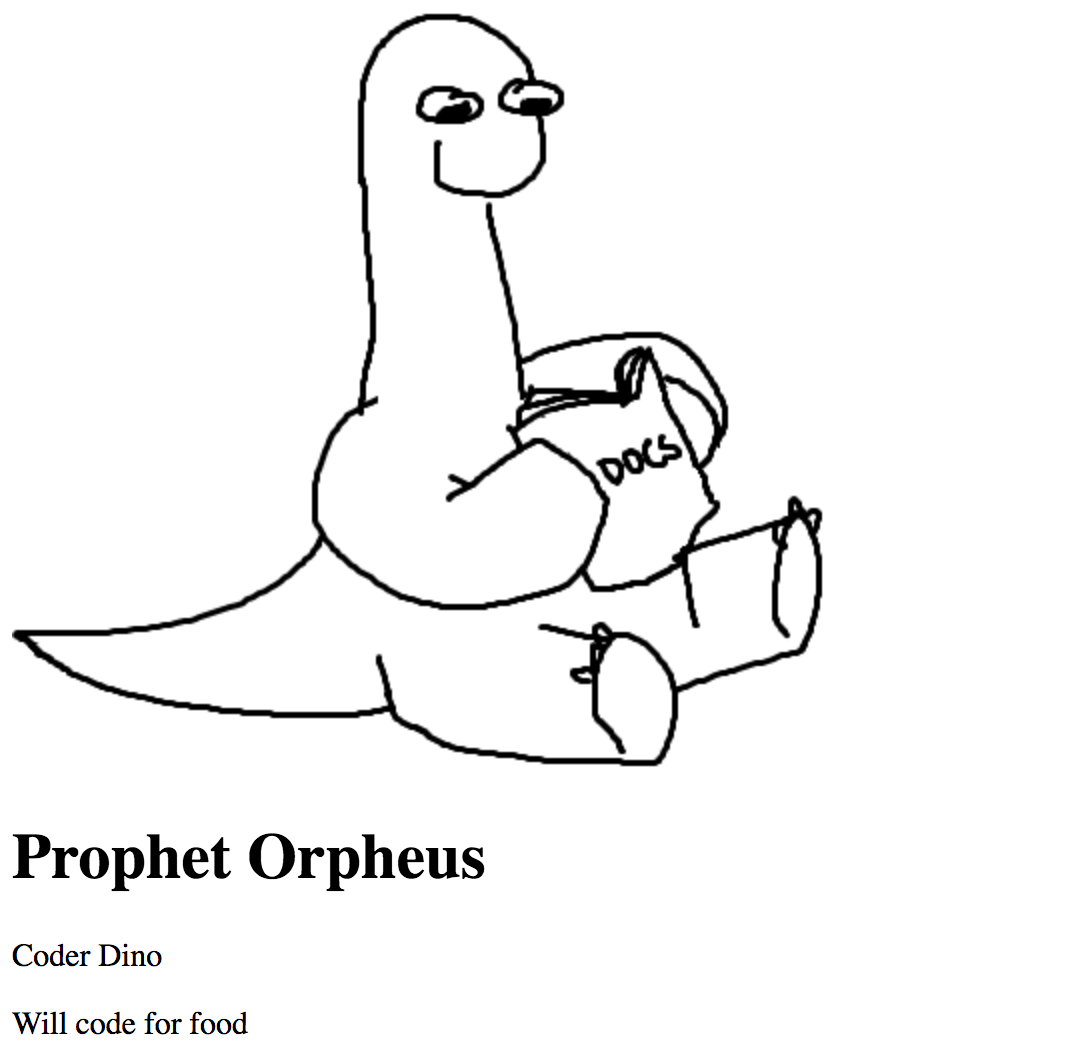
Recuerda, necesitas Correr tu programa cada vez que desees ver tu sitio web actualizado.
Aunque nuestro sitio web tiene algo de texto y existe en el Internet, todavía no hemos terminado. Nuestra página web es completamente funcional, pero necesita un poco de ayuda en el departamento de imagen-y-diseño. No temas. CSS te permitirá manipular el estilo de tu página en todas tus necesidades.
Parte III: El archivo CSS
Entonces, ¿qué es CSS? CSS, también conocido como Cascading Style Sheets (Hojas de Estilo en Cascada), es un lenguaje utilizado para personalizar las etiquetas (o "elementos") en una página web.
Mientras HTML supervisa el contenido y la forma en que está estructurado, CSS es la forma en que especificarás cómo te gustaría que se vea tu contenido: — Con él puedes configurar cosas como los colores, el espaciado y más.
1) Usando CSS
Ya tenemos un style.css en el árbol de archivos y esto se denomina hoja de estilo externa porque el archivo CSS es externo al archivo HTML (i.e., la hoja de estilo no está dentro del archivo HTML).
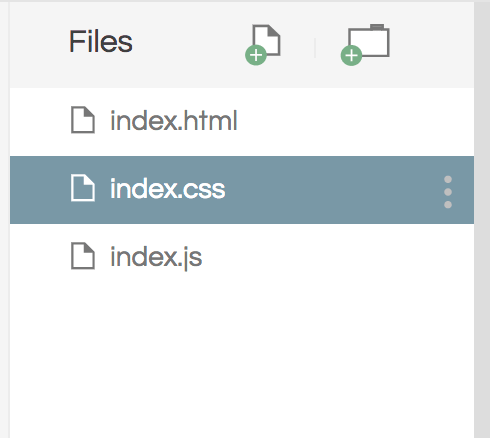
Aunque tenemos un archivo CSS, hasta que le digamos explícitamente al archivo HTML que use el archivo CSS, no lo usará. Debemos vincular explícitamente el archivo CSS en el HTML. Haremos esto escribiendo lo siguiente en el encabezado de index.html (entre <head> y </head>), porque la cabeza es donde le contamos información sobre la página al navegador.
<link rel="stylesheet" href="style.css" />
<link /> es la etiqueta de enlace, que describe las relaciones entre el archivo actual (en este caso, index.html), y algún archivo externo (style.css). En nuestro ejemplo, rel="stylesheet" especifica cuál es esta relación, i.e., que style.css es una hoja de estilo, y href (hypertext reference / referencia de hipertexto) especifica dónde se puede encontrar el archivo (en este caso, es solo el nombre del archivo style.css). La etiqueta de enlace, similar a la etiqueta de imagen, es una etiqueta self-closing (de cierre automático), una vez más denotado por el / que precede al >.
Nuestro archivo HTML ahora se ve así:
<!DOCTYPE html>
<html>
<head>
<link rel="stylesheet" href="style.css" />
</head>
<body>
<img
src="https://github.com/hackclub/dinosaurs/raw/main/smart_dinosaur_docs.png"
/>
<h1>Prophet Orpheus</h1>
<p>Coder Dino</p>
<p>Will code for food</p>
</body>
</html>
2) Agregar Estilos a la Hoja de Estilo
Ahora que hemos vinculado nuestro archivo CSS a nuestro archivo HTML, escribamos algo de CSS para cambiar el tamaño de la imagen.
Abre style.css y escribe lo siguiente:
img {
width: 200px;
}
Una hoja de estilo CSS contiene "reglas", cada una de las cuales consta de un selector, y atributos y valores entre llaves, lo que se conoce como "bloque de declaración".
En nuestro caso, el selector es img. Esto simplemente selecciona todas las etiquetas de imagen (y por lo tanto, todas las imágenes). La regla luego dice que se establezca el width (ancho) de todas las cosas seleccionadas (en nuestro caso, todas las imágenes) a 200px. px se refiere a los píxeles, que son una unidad de medida en la pantalla. Cuando se aplica esta regla, todas las imágenes de nuestra página tendrán un ancho de 200 píxeles.
A continuación, vamos a alinear al centro toda la sección del cuerpo.
Añadiremos
body {
text-align: center;
}
Al igual que con el cambio de tamaño de la imagen, esta regla especifica que cada etiqueta body debe de tener un atributo de alineación de texto text-align de valor centro center. Esto centra todo en nuestra página porque todo el contenido de nuestro archivo HTML está escrito dentro de la etiqueta del cuerpo.
Ahora cambiemos la fuente de nuestro texto. Agregaremos otro atributo, familia tipográfica font-family, a la regla del cuerpo body y establecer el valor en "Arial". Ahora se verá así:
body {
text-align: center;
font-family: 'Arial';
}
¡Puedes llevar esto aún más lejos agregando un poco de color a la página! El atributo de color color te permite establecer el color del texto y el atributo de color de fondo background-color te permite establecer un color de fondo. Puedes encontrar una lista de nombres de colores soportados en W3Schools. Ten en cuenta que es una buena idea elegir una combinación de colores que mantendrá el texto legible.
body {
text-align: center;
font-family: 'Arial';
background: azure;
color: purple;
}
Ahora asegúrate de Correr tu programa para obtener la versión más reciente de tu sitio web. Ah, es realmente hermoso de contemplar.

Parte IV: Publicación
Para poder guardar tu sitio web y ser capaz de volver a él en el futuro, deberás crear una cuenta en Repl.it.
Para crear una cuenta, da clic en el mensaje de registro (sign up) en la esquina superior derecha.
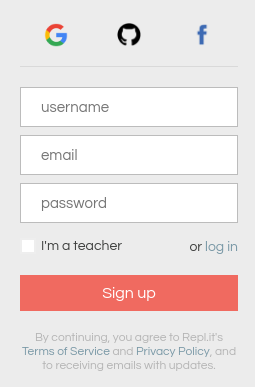
Una vez que hayas completado los campos (o te hayas registrado con otra cuenta), continúa y da clic en el enlace que te enviaron por correo electrónico.
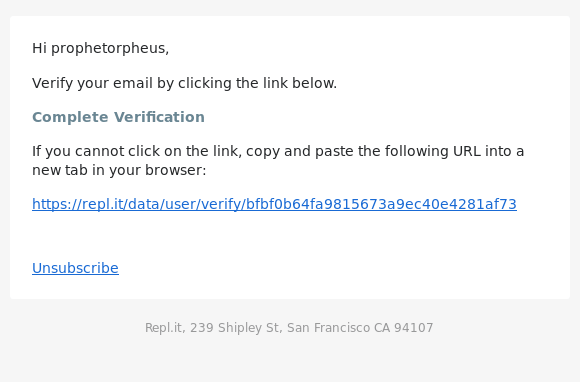
Ahora que tienes tu cuenta configurada, todo lo que necesitas hacer para cambiar el nombre de tu repl es dar clic en el lápiz que se encuentra al lado.

Una vez que estés contento con el nombre que le has dado, presiona Enter para confirmar tus cambios (o Escape para cancelar el cambio de nombre)
Y así nada más, ¡tu sitio web se encuentra ahora publicado en el dominio NOMBREDEPROYECTO--NOMBREDEUSUARIO.repl.co (son dos guiones antes de tu nombre de usuario) en Internet para que todos tus amigos lo vean!

Parte V: Hacking
En esta sección, ¡tu desafío es agregar funciones adicionales a tu sitio web para personalizarlo y volverlo único!
¿Quieres usar una fuente diferente? ¡Búscalo en Google!
¿Quieres agregar más imágenes? ¡Búscalo en Google!
¿Quieres agregar más texto? ¿Toda la historia de tu vida? ¿Imagen de fondo? ¿Música de fondo? ¿Video? ¿Más páginas? ¡Búscalo en Google!
Una buena forma de obtener ideas sobre qué agregar a tu sitio web es mirar los sitios web de otras personas. Encuentra un sitio web que te guste, ya sea de la siguiente lista o de otro lugar en Internet, elige un aspecto de ese sitio web que te gustaría en tu propio sitio web, y busca en Google las formas de hacerlo realidad.
Sitios web creados por otros hackers de Hack Club:
- Malte I. Lauterbach
- Kognise
- Celeste
- Leo McElroy
- Sarthak Mohanty
- Kat Huang
- Theo Bleier
- Megan Cui
- Matthew Stanciu
- Winston Iskandar
- Sophie Huang
- Jevin Sidhu
- Sam Poder
- Faisal Sayed
Sitios web creados por profesionales:
Recursos adicionales
Estos son algunos recursos adicionales que puedes utilizar para mejorar aún más tu sitio.
- HTML Dog: Muy centrado en principiantes. Si no estás seguro de cuál elegir, elige este.
- Free Code Camp: Interactivo y muy metódico.
- Treehouse: Sus vídeos son extremadamente completos y exhaustivos.
Parte VI: Compartiendo con la comunidad
Ahora que has terminado de crear un sitio web, debes compartir tu hermosa creación, y ya que tu sitio está en Internet, ¡puedes compartirlo con cualquier persona que también esté en línea! Recuerda, ¡es tan fácil como darles tu URL!
Probablemente conozcas las mejores formas de ponerte en contacto con tus amigos y familiares, pero si quieres compartir tu proyecto con la comunidad mundial de Hack Club, no hay mejor lugar para hacerlo que en Slack.
- En una nueva pestaña, abre y sigue estas indicaciones para registrarte en nuestro Slack.
- Luego, publica el enlace en el canal
#ship¡Para compartirlo con todos!